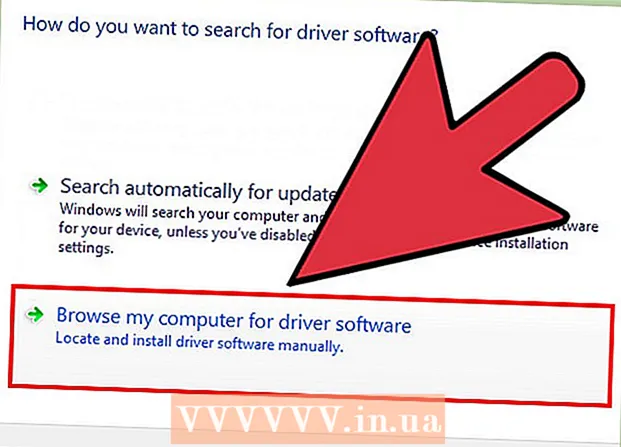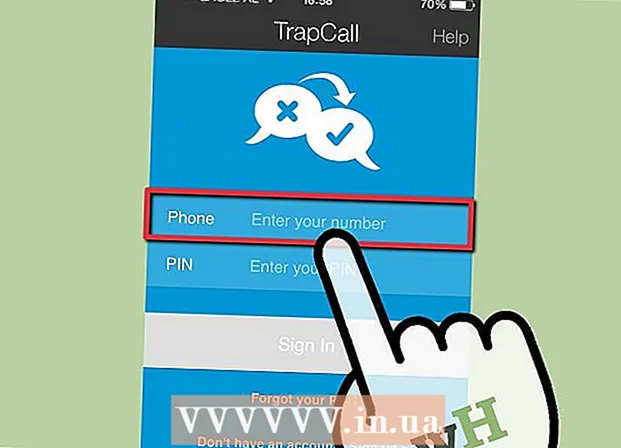Автор:
John Stephens
Дата создания:
27 Январь 2021
Дата обновления:
1 Июль 2024

Содержание
В этой статье wikiHow покажет вам, как создавать обратные вопросительные знаки на компьютерах, а также на телефонах и планшетах.
Шаги
Метод 1 из 4: в Windows
. Щелкните логотип Windows, расположенный в нижнем левом углу экрана.
Тип карта персонажей. На вашем компьютере будет выполнен поиск в приложении карты символов.

Нажмите Карта персонажей. Это значок в форме пирамиды в верхней части окна «Пуск». Откроется приложение «Карта персонажей».
Установите флажок «Расширенный вид», расположенный в нижней левой части окна карты символов. Дополнительные параметры будут отображены ниже.

Щелкните поле «Искать» в нижней части окна.
Тип перевернутый вопросительный знак (обратный вопросительный знак) в текстовое поле. Убедитесь, что вы ввели правильно.

Нажмите Поиск (Поиск). Эта кнопка находится справа от текстового поля. На этом этапе появится значок обратного вопросительного знака.
Нажмите ¿. Это будет единственный символ, который появится на панели персонажей: вы найдете его в верхнем левом углу окна.
Нажмите Выбрать (Выбрать), затем Копировать (Копия). Оба эти параметра находятся в нижней правой части окна. На этом этапе будет скопирован обратный вопросительный знак.
Идите туда, где вы хотите использовать обратный знак вопроса. Откройте документ или щелкните текстовое поле (например, поле сообщения Facebook) и поместите в него курсор.
Вставьте обратный знак вопроса. Нажмите Ctrl+V чтобы в документе или текстовом поле появился вопросительный знак. Вы также можете щелкнуть по нему правой кнопкой мыши и нажать Вставить (Вставить) в раскрывающемся меню.
Используйте сочетания клавиш. Удерживать Alt+Ctrl+⇧ Shift при нажатии клавиши ? чтобы над выбранной вами текстовой областью появился обратный вопросительный знак.
- При использовании сочетаний клавиш не забывайте нажимать клавишу ⇧ Shift после нажатия Alt а также Ctrl.
Метод 2 из 4: на Mac
Перейдите туда, где вы хотите использовать знак вопроса. Откройте приложение, документ или веб-сайт, на котором вы хотите ввести вопросительный знак. Щелкните текстовое поле или место, где вы хотите его разместить.
Нажмите редактировать (Редактор). Это меню, расположенное в верхнем левом углу экрана. Появится раскрывающееся меню.
Нажмите Смайлики и символы (Смайлики и символы). Эта опция находится внизу меню редактировать быть отброшенным. Откроется окно просмотра персонажей.
Щелкните значок «Развернуть». Это прямоугольный значок в правом верхнем углу окна просмотра персонажей.
Нажмите Пунктуация (Период). Эта вкладка находится в нижнем левом углу окна.
Двойной щелчок ¿ в верхней части окна просмотра персонажей. В выбранном текстовом поле отобразится обратный вопросительный знак.
Используйте сочетания клавиш. Удерживать ⌥ Вариант+⇧ Shift и нажмите ? когда курсор находится в текстовом поле, чтобы вставить обратный вопросительный знак.
- При одновременном нажатии всех трех этих клавиш появляется разделитель вместо знака вопроса.
Метод 3 из 4: на iPhone и iPad
Где вы хотите вставить вопросительный знак. Откройте приложение, в котором хотите ввести вопросительный знак, и коснитесь текстового поля, чтобы вставить вопросительный знак, чтобы открыть клавиатуру.
Нажмите кнопку 123. Эта клавиша находится в нижнем левом углу клавиатуры. Клавиатура переключится из текстового окна в окно с основными числами и символами.
Найдите значок вопросительного знака. Этот значок находится в последнем ряду клавиш.
Удерживать ?. На мгновение появится меню с обратным знаком вопроса.
- Мягкое манипулирование путем слишком сильного нажатия активирует функцию 3D Touch Touch, а не другое окно отображения клавиш.
Проведите вверх, затем проведите вверх, чтобы выбрать ¿. Удерживая палец на клавиатуре, проведите по знаку вопроса, чтобы выбрать его.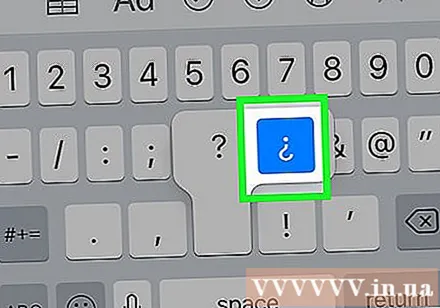
Поднимите палец. На этом этапе в выбранном текстовом поле появится обратный вопросительный знак. рекламное объявление
Метод 4 из 4: на Android
Введите то место, где вы хотите использовать вопросительный знак. Откройте приложение, в которое вы хотите ввести вопросительный знак, и коснитесь текстового поля, в которое вы хотите вставить его, чтобы открыть клавиатуру.
Нажмите ?123 или ?1☺. Они расположены в левом нижнем углу клавиатуры. Откроется числовое окно и значок.
Найдите значок вопросительного знака.
Удерживайте ключ ? немного пока. Появится меню.
выберите ¿ в этом меню. Проведите пальцем по обратному знаку вопроса, чтобы выбрать его.
Поднимите палец. Знак вопроса будет добавлен в текстовое поле по вашему выбору. рекламное объявление